Cómo crear una WBS en MS Project
Cómo crear una WBS en MS Project
Paso 1: Ejecutar MS Project y seleccionar la página en blanco
EdrawMax
Software de diagramas todo en uno
Ejecutar MS Project y crea una hoja de trabajo en blanco.
Paso 2: Introducir datos
Ahora, introduce la información del proyecto en la hoja en blanco. Para este tutorial, vamos a crear un sistema de informes móviles. En Nombre de la tarea, introduciremos el nombre del proyecto, es decir, el sistema de informes móviles. Agrega otros detalles en Duración, Inicio, Finalización, entre otros, relacionados con tu proyecto.
A continuación, introduciremos diferentes requisitos de rendimiento y definiremos los requisitos del sistema para completar esta entrega.
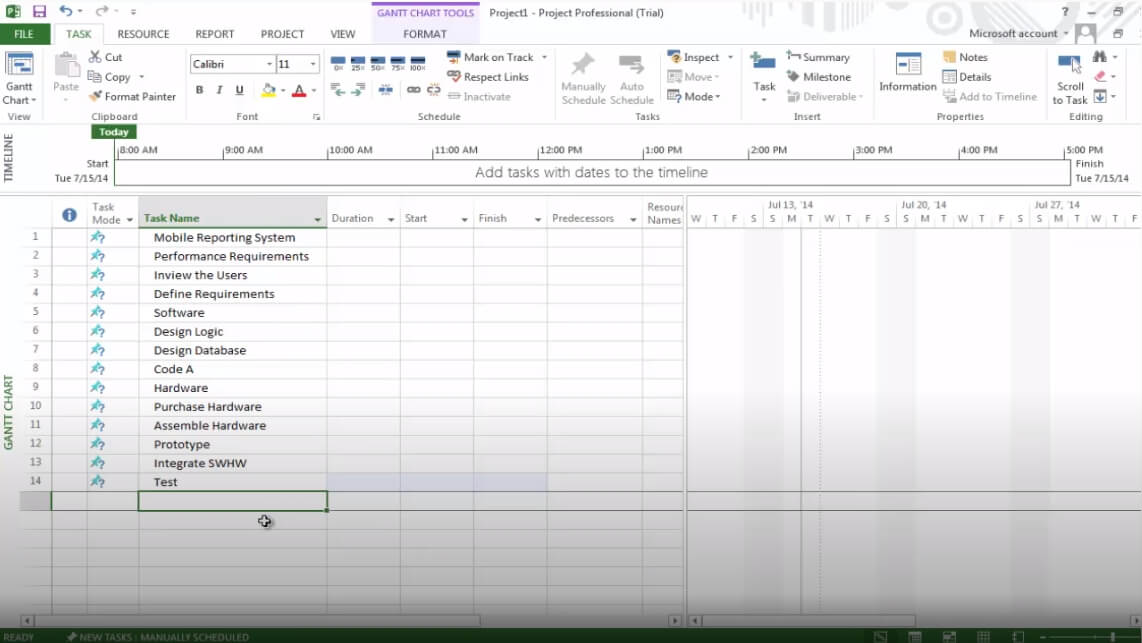
Una vez que hayas terminado de introducir todos los resultados y tareas del proyecto, es esencial que revises la información y te asegures de que no hayas olvidado nada. En la pestaña Tareas, puedes utilizar diferentes herramientas para insertar, eliminar, desactivar y programar diversas tareas.
Paso 3: Agregar sangría
Una vez tengas toda la información necesaria en la hoja, crea tu estructura de trabajo. Se trata de un esquema para que el project muestre el flujo de trabajo adecuado para tu proyecto. Selecciona toda la información que hayas introducido y, en la pestaña Tarea de la sección "Programación", haz clic en el botón de sangría.
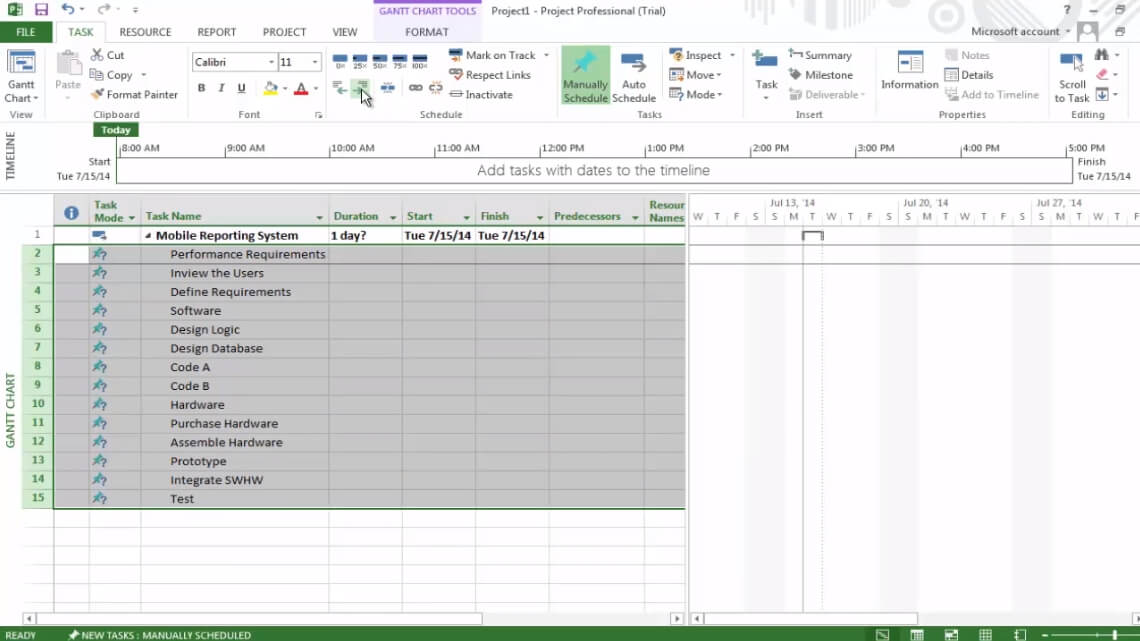
A continuación, identificaremos cada uno de los resultados principales del proyecto y señalaremos las tareas asociadas a los mismos. En este proyecto, las tareas principales son los requisitos de rendimiento, el hardware del software y el prototipo.
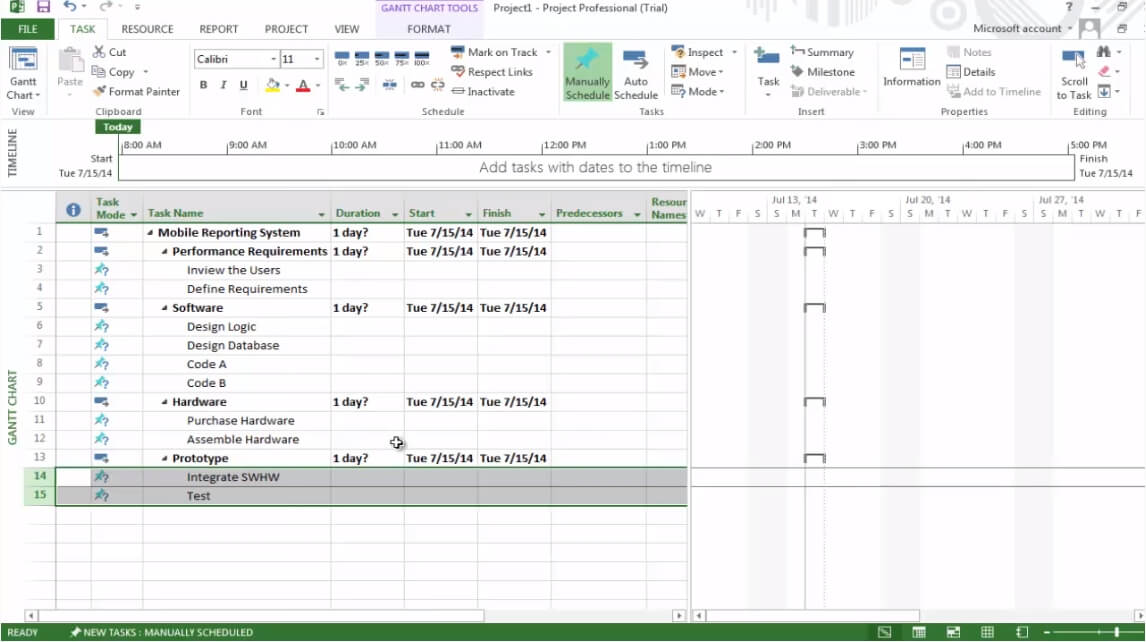
Paso 4: Guardar el archivo
Ahora hemos creado una WBS básica de tres niveles en Microsoft Project. Haz clic en el Archivo y guarda tu hoja de trabajo para utilizarla cuando quieras.
Cómo crear una WBS en Edraw Max
Edraw Max es una herramienta multipropósito de diagramas utilizada tanto por principiantes como por profesionales para crear contenido visual. El programa ofrece múltiples herramientas que te ayudan a crear diagramas de flujo, diagramas de flujo de trabajo, inicios de negocio, planos de planta, diagramas de red, organigramas, y más. También puedes utilizar Edraw Max Online para crear diagramas WBS detallados desde cero.
- Precio bajo: Edraw Max ofrece tarifas económicas de suscripción en comparación con sus competidores.
- Amplia gama de herramientas : Edraw Max es un software de diagramas todo en uno con múltiples herramientas para crear todo tipo de tablas, gráficos y diagramas.
- Facilidad de uso : Edraw Max tiene una interfaz sencilla de utilizar, lo que la convierte en una herramienta muy fácil y divertida.
- Accesibilidad: Edraw Max es fácilmente accesible en diferentes sistemas operativos como Mac OS, Microsoft Windows y Linux.
- Apto para todo el mundo : Edraw Max online es adecuado tanto para los profesionales como para los principiantes.
Ahora que ya sabemos lo increíble que es la herramienta Edraw Max Online, veamos cómo puedes utilizarla para crear un gráfico de la WBS en unos pasos sencillos.
Paso 1: Iniciar Edraw Max
Para abrir Edraw Max Online, inicia tu navegador e introduce la siguiente URL: edrawmax.com/online/es
Paso 2: Abrir la pestaña de dibujo
Tendremos que crear uno desde cero. Desplázate hasta Gestión de proyectos en el panel de navegación del lado izquierdo de la pantalla. En la pantalla aparecerán diferentes gráficos de gestión de proyectos, selecciona Diagrama WBS.
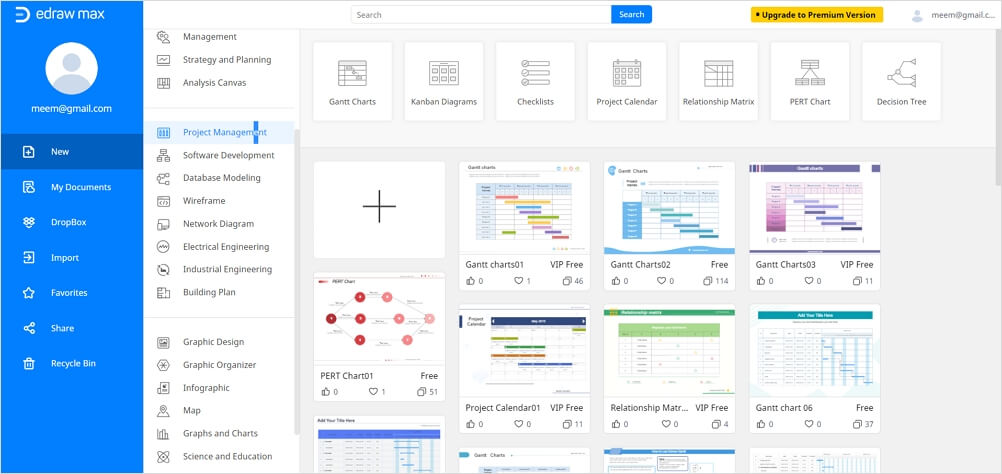
Paso 3: Crear la WBS
Ahora, sólo tienes que editar y personalizar el gráfico de la WBS según tus necesidades.
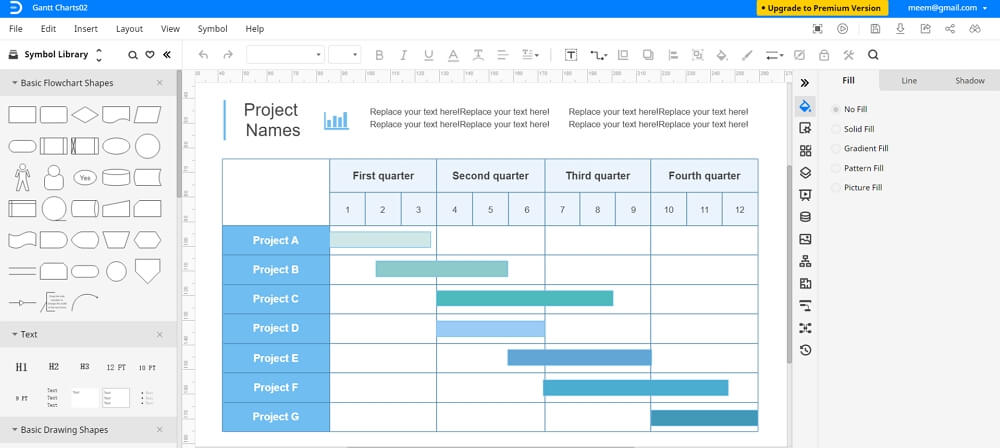
También puedes seleccionar una hoja en blanco para hacer tu propia WBS. Puedes utilizar símbolos, dibujos y otras herramientas visuales, usando la Biblioteca de Símbolos situada en la parte izquierda de la pantalla. Puedes buscar más haciendo clic en el icono situado junto a la Biblioteca de símbolos. Ahora desplázate hasta Gestión de proyectos en la ventana emergente y haz clic en "Aceptar" para agregar esos símbolos en la biblioteca.
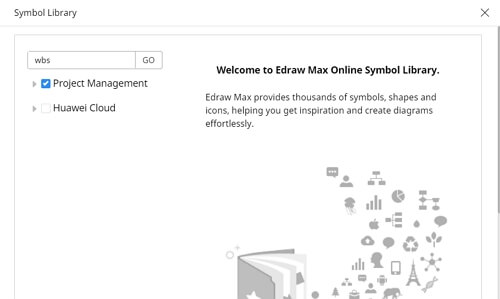
Paso 4: Editar y formatear
Edita y dale forma tu diagrama WBS de acuerdo con tus necesidades. Una vez estés satisfecho con el resultado, cierra la pestaña de formato y la biblioteca de símbolos (en la parte derecha e izquierda de la pantalla, respectivamente) haciendo clic en los símbolos "<<" y ">>".
Cómo guardar y exportar tu WBS
Edraw Max Online te permite exportar documentos Edraw en varios tipos de archivos comunes como Excel, PDF, PowerPoint, Word o Gráficos. Para guardar un archivo Edraw en otro software, haz clic en la pestaña Archivo y luego ve a "Exportar y Enviar". Ahora, selecciona el tipo de archivo que desees.
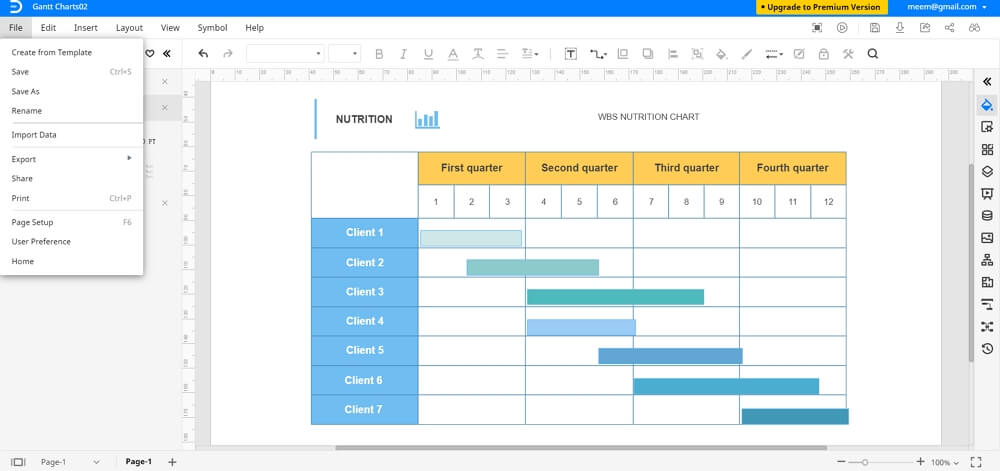
Edraw Max también te permite guardar el archivo en el almacenamiento local o en servicios de almacenamiento en la nube como Google Drive y Dropbox. Haz clic en "Guardar como" en la pestaña Archivo para subir los archivos al almacenamiento en la nube.

